Πώς να ελέγξετε τη συσκευή σας Android από υπολογιστή χωρίς να την κοιτάξετε
συμβουλές και κόλπα Android / / August 05, 2021
Ο κατοπτρισμός οθόνης, για τους μη εκκινημένους, επιτρέπει την απομακρυσμένη κοινή χρήση για μια οθόνη σε διάφορες συσκευές. Μπορεί να υπάρχει πληθώρα λόγων για την επιλογή αυτής της λειτουργικότητας. Θα μπορούσατε να εκτελέσετε μια εγγραφή οθόνης, να δείτε βίντεο σε μια μεγαλύτερη οθόνη και το πιο σημαντικό δεν θα χρειαστεί να ελέγξετε τη συσκευή σας για ειδοποιήσεις. Θα μπορούσατε εύκολα να απαντήσετε σε οποιαδήποτε ειδοποίηση, να πληκτρολογήσετε μηνύματα, να παίξετε παιχνίδια ή βίντεο στη συσκευή σας απευθείας από τον ίδιο τον υπολογιστή σας. Εάν είστε προγραμματιστής, θα μπορούσατε ακόμη και να δοκιμάσετε τις εφαρμογές σας για το πώς θα λειτουργήσει σε αυτό το περιβάλλον κοροϊδεύω.
Λοιπόν, τι γίνεται αν μπορούσατε να κάνετε όλα αυτά ένα βήμα παραπέρα; Ναι, αυτό είναι πολύ δυνατό. Δεν θα μπορούσατε μόνο να αντικατοπτρίσετε τη συσκευή σας Android σε υπολογιστή, αλλά να ελέγξετε ολόκληρη τη συσκευή απευθείας από την τελευταία. Όλα θα είναι ακριβώς παρόμοια με τον τρόπο που λειτουργεί στη συσκευή σας. Απλώς θα χρησιμοποιείτε το ποντίκι του υπολογιστή σας για να ελέγχετε τα πάντα στη συσκευή σας.
Έτσι, εάν είστε απασχολημένοι με το φορητό υπολογιστή σας και δεν έχετε πολύ χρόνο για να δείτε και να πραγματοποιήσετε ενέργειες σε αυτές τις ενοχλητικές ειδοποιήσεις στη συσκευή σας, αυτό σίγουρα θα είναι χρήσιμο. Με αυτά, εδώ είναι μερικά από τα καλύτερα λογισμικά που είναι πολύ ικανά να εκτελέσουν την εν λόγω εργασία.

Πίνακας περιεχομένων
-
1 Ελέγξτε τη συσκευή σας Android από υπολογιστή
- 1.1 AirDroid
- 1.2 Vysor
- 1.3 APowerMirror
- 1.4 ατημέλητος
- 2 συμπέρασμα
Ελέγξτε τη συσκευή σας Android από υπολογιστή
Ένας απλός κατοπτρισμός οθόνης θα μπορούσε επίσης να μεταφερθεί ασύρματα. Αλλά αν θέλετε να ελέγξετε τη συσκευή σας μέσω υπολογιστή, θα χρειαστείτε σύνδεση USB. Και για αυτό, θα πρέπει επίσης να ενεργοποιήσετε τον εντοπισμό σφαλμάτων USB στη συσκευή σας Android. Εδώ είναι πώς θα μπορούσε να γίνει:
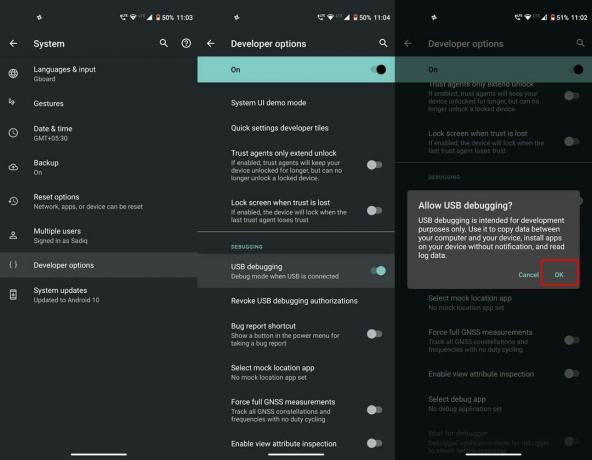
- Προχωρήστε προς Ρυθμίσεις στη συσκευή σας Android.
- Παω σε Για το τηλέφωνο και πατήστε Αριθμός κατασκευής 7 φορές. Θα λάβετε ένα μήνυμα τοστ που θα δείχνει ότι οι επιλογές προγραμματιστή έχουν ενεργοποιηθεί.
- Στη συνέχεια, επιστρέψτε στο Ρυθμίσεις > Σύστημα και πατήστε Προχωρημένος.
- Πατήστε Επιλογές ανάπτυξης, μεταβείτε στο Εντοπισμός σφαλμάτων USB και ενεργοποιήστε την εναλλαγή δίπλα του.
- Τέλος, σημειώστε το Επιτρέπω επιλογή στο πλαίσιο διαλόγου Να επιτρέπεται ο εντοπισμός σφαλμάτων USB
Αυτό είναι. Αυτή ήταν η κύρια απαίτηση που έχετε καλύψει. Τώρα ας δούμε τις διάφορες εφαρμογές που σας επιτρέπουν να ελέγχετε τη συσκευή σας Android μέσω υπολογιστή.
AirDroid
Αυτή είναι μια από τις ευρέως χρησιμοποιούμενες εφαρμογές σε πολλές διαφορετικές πλατφόρμες. Η εφαρμογή χρησιμοποιείται πιο συχνά για την αποστολή και λήψη μηνυμάτων, τη μεταφορά αρχείων, τη λήψη screengrab και άλλων σχετικών δραστηριοτήτων. Αλλά άγνωστο σε πολλούς, το AirDroid είναι πολύ ικανό να ελέγχει τη συσκευή σας Android απευθείας από τον υπολογιστή.
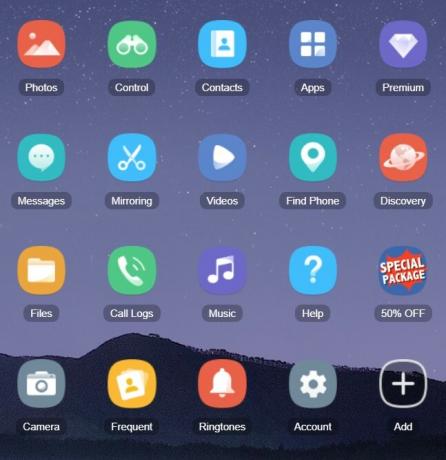
Για να το κάνετε αυτό, ξεκινήστε εγκαθιστώντας το Εφαρμογή AirDroid στη συσκευή σας Android. Στην ενότητα Μεταφορά, πατήστε στο AirDroid Web. Τώρα, στον υπολογιστή σας, κατευθυνθείτε προς web.airdroid.com και συνδεθείτε με το ίδιο αναγνωριστικό που χρησιμοποιήσατε στην εφαρμογή Android. Επίσης, βεβαιωθείτε ότι η συσκευή και ο υπολογιστής σας είναι συνδεδεμένοι στο ίδιο ασύρματο δίκτυο.
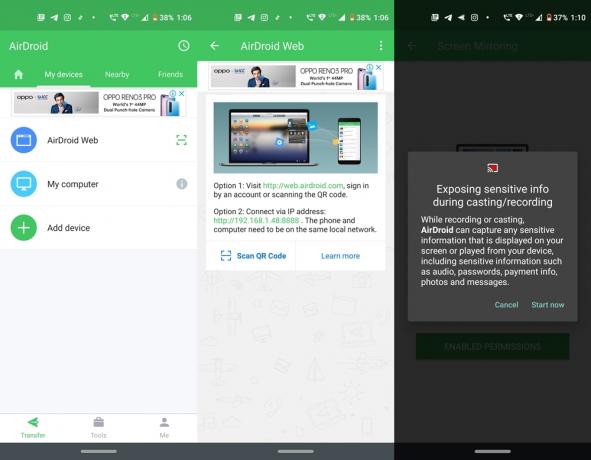
Στη συνέχεια, συνδέστε τη συσκευή σας στον υπολογιστή μέσω καλωδίου USB και κάντε κλικ στην επιλογή Remote στην επιφάνεια εργασίας. Στη συνέχεια, θα σας ζητηθεί να κάνετε λήψη του AirDroid Remote Control Plugin. Προχωρήστε και κατεβάστε το. Τέλος, κάντε κλικ στην επιλογή Εξουσιοδότηση συσκευής στο πλαίσιο διαλόγου AirDroid Control και επιλέξτε τη συσκευή σας από τη λίστα.
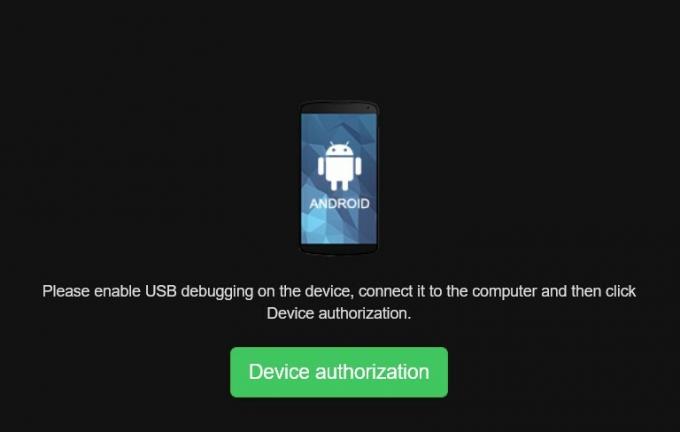
Μόλις το κάνετε αυτό, θα εμφανιστεί μια επιλογή "Να επιτρέπεται ο εντοπισμός σφαλμάτων USB" στη συσκευή σας, πατήστε Επιτρέπεται. Αυτό είναι. Τώρα θα μπορούσατε εύκολα να ελέγχετε τη συσκευή σας Android απευθείας από τον υπολογιστή χρησιμοποιώντας τον υπολογιστή-πελάτη της AirDroid.
Vysor
Το Vysor είναι μια άλλη αρκετά εύχρηστη εφαρμογή που σας επιτρέπει να ελέγχετε τη συσκευή σας Android απευθείας από τον υπολογιστή σας. Για να το δοκιμάσετε, εγκαταστήστε το Εφαρμογή Vysor στον υπολογιστή σας. Στη συνέχεια, συνδέστε τη συσκευή σας σε υπολογιστή και βεβαιωθείτε ότι είναι ενεργοποιημένη η αποσφαλμάτωση USB. Εκκινήστε την εφαρμογή Vysor και κάντε κλικ στο Εύρεση συσκευών. Στη συνέχεια, θα αναζητήσει όλες τις συνδεδεμένες συσκευές και θα εμφανίσει τη λίστα για τις ίδιες.
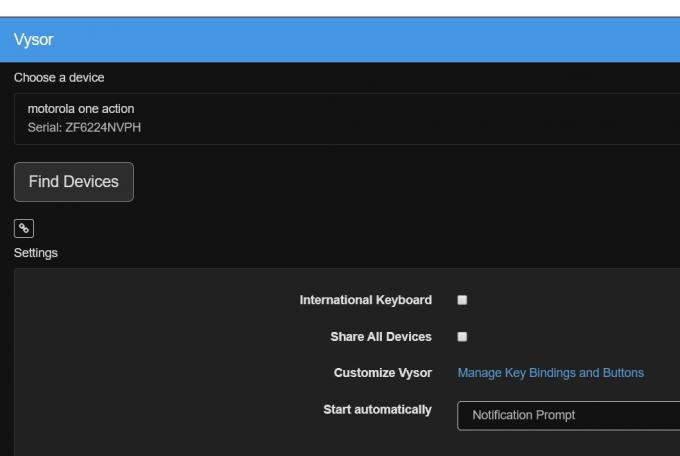
Επιλέξτε τη συσκευή σας και περιμένετε να ολοκληρωθεί η διαδικασία. Στη συνέχεια, το Vysor θα εγκαταστήσει αυτόματα την εφαρμογή του και στη συσκευή σας Android. Μόλις γίνει αυτό, θα μπορούσατε τώρα να δείτε τη συσκευή σας Android να αντικατοπτρίζεται στον υπολογιστή σας και να ελέγχετε με όποιον τρόπο προτιμάτε.
APowerMirror
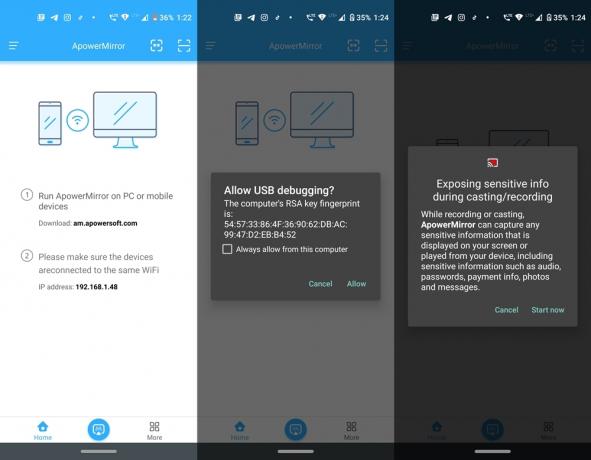
Το APowerMirror επιτρέπει τη σύνδεση της συσκευής σας σε υπολογιστή, ενσύρματα και ασύρματα. Ωστόσο, εάν θέλετε να ελέγξετε τη συσκευή σας μέσω υπολογιστή, τότε η προηγούμενη μέθοδος είναι αυτή που πρέπει να επιλέξετε. Ξεκινήστε λοιπόν εγκαθιστώντας το εφαρμογή για επιτραπέζιους υπολογιστές στον υπολογιστή σας και στην έκδοση Android του από Play Store. Με ενεργοποιημένο τον εντοπισμό σφαλμάτων USB, συνδέστε τη συσκευή σας στον υπολογιστή μέσω καλωδίου USB.
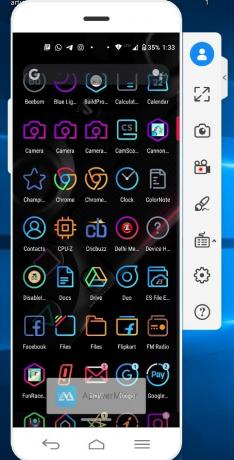
Εκκινήστε την εφαρμογή επιτραπέζιου υπολογιστή στον υπολογιστή σας και κάντε κλικ στο Σύνδεση USB. Στη συνέχεια, στη συσκευή σας, ανοίξτε την εφαρμογή και πατήστε το εικονίδιο «M» που βρίσκεται στο κάτω μέρος. Αυτό είναι. Η συσκευή σας θα αντικατοπτρίζεται τώρα στον υπολογιστή σας και θα μπορούσατε να ελέγξετε και να πραγματοποιήσετε την απαιτούμενη ενέργεια απευθείας από την ίδια την επιφάνεια εργασίας.
ατημέλητος
Λοιπόν, αυτή η εφαρμογή είναι εντελώς διαφορετική από όλες τις άλλες που έχουμε αναφέρει σε αυτήν τη λίστα. Δεν διαθέτει ξεχωριστή εφαρμογή διεπαφής χρήστη, Windows ή Android. Το scrcpy βασίζεται στο Εντολές Android Debug Bridge και παίρνει μια ιδέα από τη λειτουργία εντοπισμού σφαλμάτων της συσκευής σας. Και αυτό είναι. Δεν χρειάζεται να συνδεθείτε, να κατεβάσετε μια ξεχωριστή εφαρμογή ή κάτι παρόμοιο. Απλώς κατεβάστε ατημέλητος από το Github.
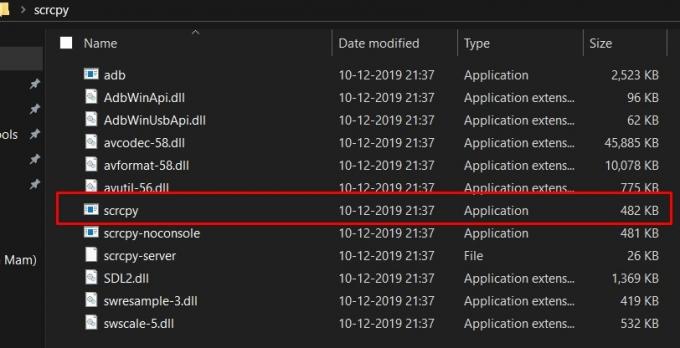
Όλες οι εξαρτήσεις adb είναι προεγκατεστημένες μαζί του, επομένως δεν απαιτούνται πρόσθετες προσθήκες ή εφαρμογές. Μόλις το κατεβάσετε, εξαγάγετε το σε βολικό μέρος στον υπολογιστή σας και συνδέστε τη συσκευή σας στον υπολογιστή με ενεργοποιημένο τον εντοπισμό σφαλμάτων USB. Τέλος, κάντε κλικ στο αρχείο scrcpy.exe και περιμένετε λίγα δευτερόλεπτα. Τώρα θα δείτε τη συσκευή σας να αντικατοπτρίζεται στην επιφάνεια εργασίας.
συμπέρασμα
Με αυτό, ολοκληρώνουμε αυτό το σεμινάριο σχετικά με τον τρόπο ελέγχου της συσκευής Android από υπολογιστή. Μοιραστήκαμε τέσσερις διαφορετικές εφαρμογές μαζί σας. Θα μπορούσατε να βρείτε πολλές τέτοιες εφαρμογές που μπορούν να αντανακλούν την οθόνη της συσκευής σας σε υπολογιστή. Ωστόσο, δεν μπορούν να σας δώσουν τον πλήρη έλεγχο της συσκευής σας. Αλλά η εφαρμογή που αναφέραμε εδώ σας επιτρέπει να κάνετε ακριβώς αυτό. Με αυτά τα λόγια, ενημερώστε μας στα σχόλια ποιο είναι το αγαπημένο σας.



